Como você sabe, o Safari é o navegador padrão no Mac. Quando você clica em um link em um e-mail, documento ou outro lugar, o Safari abre a página da Web automaticamente. Essa é a principal diferença entre o navegador padrão e os navegadores comuns.
Se você deseja abrir o site específico com o Google Chrome ou Firefox, pode copiar e colar o URL diretamente na barra de endereço. Mas se você quiser tornar o navegador específico como sua primeira escolha, precisará alterar o navegador padrão no Mac. Aqui estão maneiras viáveis de definir o navegador padrão do Safari para Chrome, Firefox, Opera, Vivaldi e muito mais.
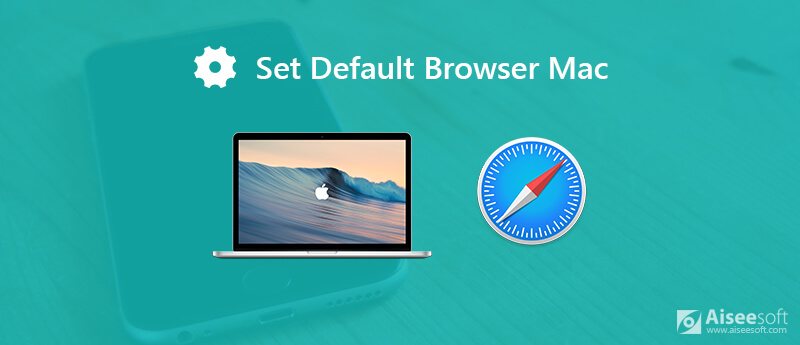
Graças às atualizações mais recentes do sistema operacional Apple, você pode obter mais uma maneira de definir o navegador padrão no Mac. Não há necessidade de abrir o Safari para alterar um novo navegador da web. Basta ler e conferir.
Passo 1. Escolha "Preferências do sistema" no menu suspenso "Apple".
Passo 2. Clique em "Geral" em primeiro lugar. Uma nova janela "Geral" aparece.
Passo 3. Na seção "Navegador da web padrão", navegue e altere o navegador padrão no Mac High Sierra ou mais.
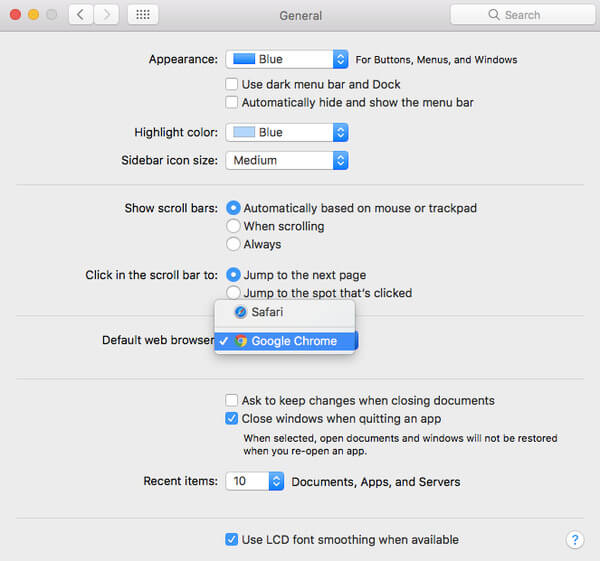
Passo 1. Execute o aplicativo Safari no Mac.
Passo 2. Abra a lista "Safari". Selecione "Preferências" para acessar as preferências do Safari.
Passo 3. Vá para a página "Geral".
Passo 4. Defina o navegador padrão no Mac ao lado de "Navegador padrão".
Passo 5. Feche a janela Preferências. Em seguida, saia do Safari.
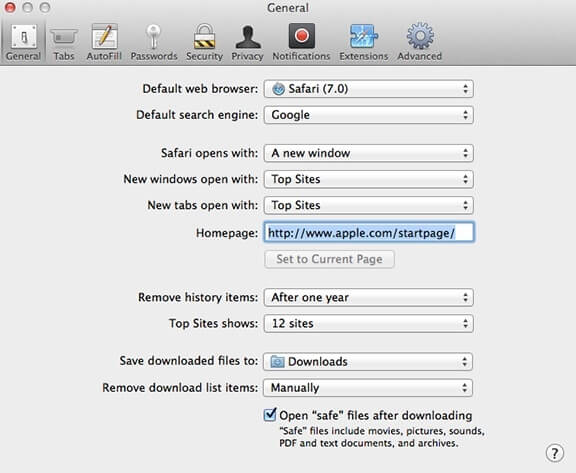
Não importa qual navegador você abra, você será perguntado se deseja defini-lo como navegador padrão com uma janela pop-up. Depois de confirmar, o navegador concluirá o trabalho esquerdo automaticamente. Assim, você pode alterar o navegador padrão para Chrome ou Firefox no Mac facilmente.
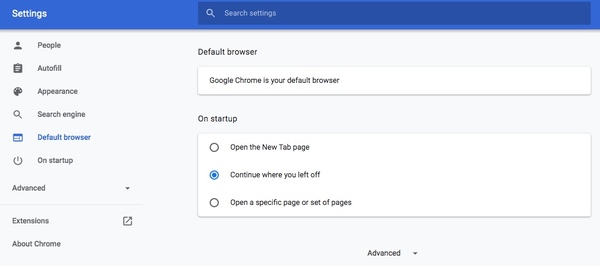
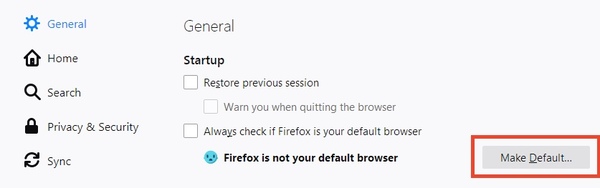
Você pode definir o navegador padrão do Mac como Chrome ou Firefox por meio das etapas acima. Se você decidir parar de usar um navegador, poderá desinstalá-lo para liberar mais espaço. Esteja ciente de que arrastar e soltar seu ícone na Lixeira não é suficiente. Outros ainda podem acessar seu cache e cookies do Safari.
Para desinstalar o Safari e excluir completamente os dados relacionados no Mac, Aiseesoft Mac Cleaner é a sua escolha inteligente. Você pode limpar os dados do Safari, como histórico de pesquisa, downloads, cookies e muito mais em cliques. Obviamente, você também pode excluir dados do Google Chrome e Firefox para proteger a privacidade. Além do mais, você pode monitorar o desempenho do sistema e remover todos os arquivos inúteis para acelerar o navegador no Mac facilmente.

Downloads
100% seguro. Sem anúncios.
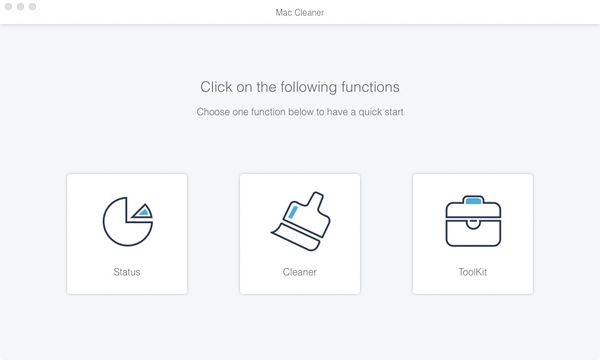
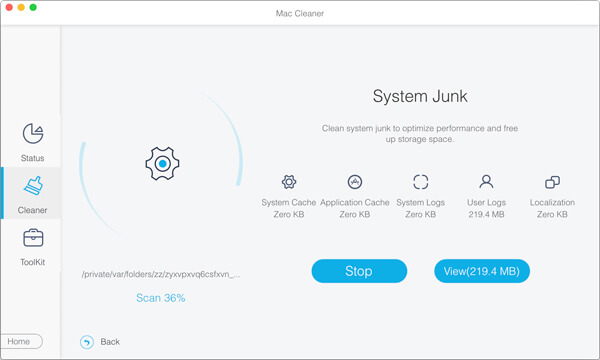
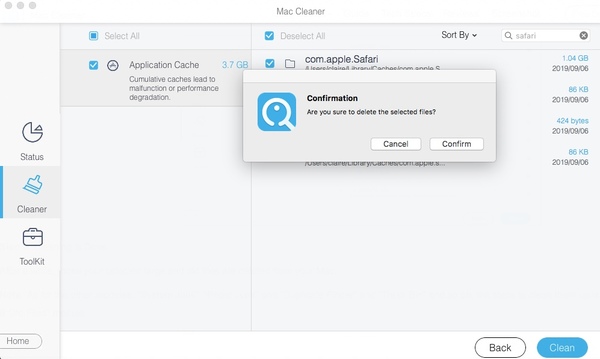
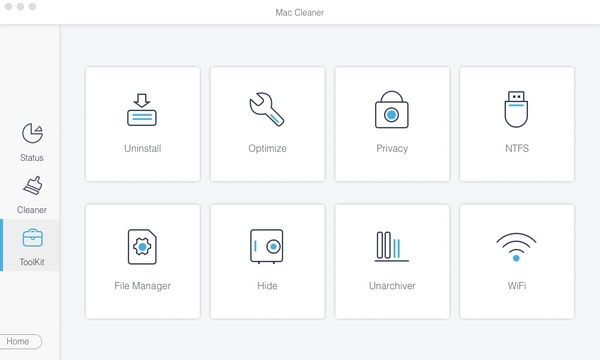
Como você pode ver, você pode alterar facilmente o navegador padrão no Mac, independentemente do sistema operacional em execução. Se você está cansado de um determinado navegador, pode definir o Safari como navegador padrão no Mac novamente. Seja como for, você pode limpar o Mac e excluir os dados do navegador com o Aiseesoft Mac Cleaner regularmente para manter a velocidade de execução mais rápida.
Libere o Mac
Limpar outros arquivos inúteisLimpadores de Memória para MacAs 10 principais alternativas ao CCleanerAdwcleanerConsertar Safari lento no MacLimpar outros arquivos inúteisLocalizar e remover arquivos duplicadosMac lentoAlterar o navegador padrão no Mac
O Mac Cleaner é uma ferramenta profissional de gerenciamento do Mac para remover arquivos inúteis, bagunça, arquivos grandes/antigos, excluir arquivos duplicados e monitorar o desempenho do seu Mac.
100% seguro. Sem anúncios.